Dodaj obrazy do projektu
Ekran importowania pozwala na dodanie obrazów do tworzonego projektu wideo. Ekran został opracowany z myślą o uproszczeniu nawigowania między napędami i folderami komputera oraz poprawnego wyboru obrazów.
W lewej części ekranu znajduje się drzewo folderów. Dostępne obrazy są widoczne dla wybranego folderu w środkowej części ekranu. Wszystkie obrazy są automatycznie pogrupowane według różnych kryteriów. Niektóre parametry służące do konfigurowania tych kryteriów mogą być dostosowane w prawej części ekranu.
Każdy zbiór nagłówków posiada ogólny zestaw informacji:
- liczba klatek w sekwencji
- interwał pomiędzy klatkami
- wielkość obrazu
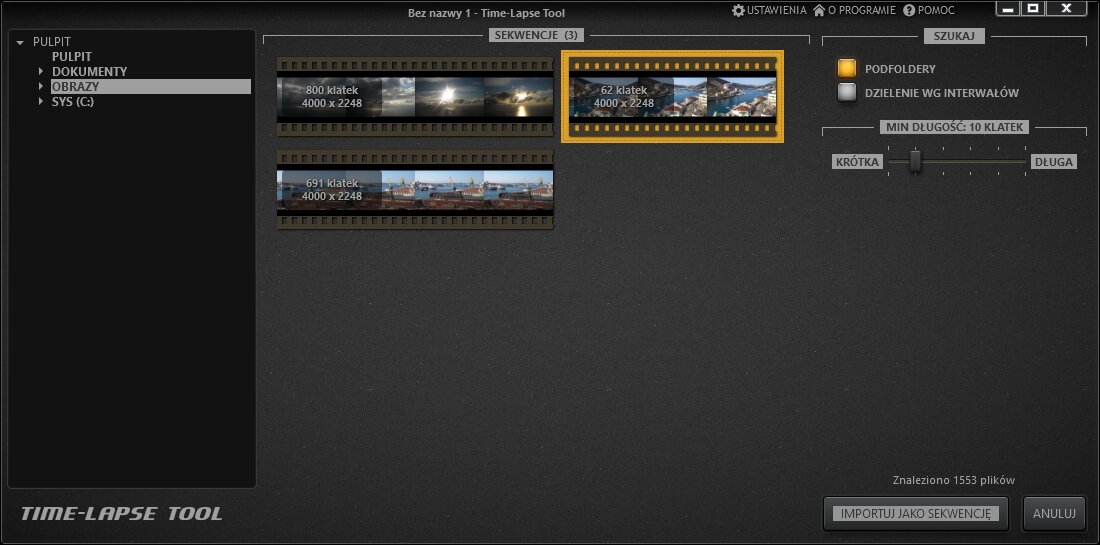
Obsługiwane formaty obrazów
Time-Lapse Tool importuje następujące formaty obrazów:
- JPEG
- PNG
- BMP
- GIF (tylko pojedyncza klatka)
Uwaga: nasz program do tworzenia filmów poklatkowych na razie nie obsługuje żadnego formatu RAW.

Ustawienia importu
Dzięki domyślnym ustawieniom program grupuje wszystkie obrazy w wybrany folder oraz w pojedynczy zestaw.
Odznaczenie PODFOLDERY umieszcza również zestawy obrazów z pudkatalogów. Ta opcja może uprościć szukanie określonych zestawów obrazów ponieważ miniatury dla kluczowych obrazów w zestawie są widoczne.
Domyślnie najnowsze obrazy są wyświetlane u góry listy.
Pole wyboru DZIELENIE WG INTERWAŁÓW Upraszcza grupowanie obrazu, używając interwału między strzałami.Obrazy w każdym folderze są zamawiane przez czas przechwytywania, a następnie utworzone są zestawy.Jeśli przedział między dwoma sekwencyjnych strzałów jest zbyt długi, to rozpoczęto kolejny zestaw obrazu. Nawet jeśli program buforuje wyników, dostęp do pierwszego folderu może wymagać znacznego czasu w tym trybie.
UWAGA: Jeżeli dwa obrazy mają różne wymiary to zostaną pogrupowane w oddzielny zestaw w trybie dzielenia według interwałów.
Jeżeli liczba klatek w wyszukiwanej sekwencji jest znana wtedy suwakiem MIN DŁUGOŚĆ można ustawić filtrowanie mniejszej liczby obrazów.
Użycie opcji PODFOLDERY może znacząco zwiększyć czas przetwarzania, jeżeli wybrany folder posiada rozbudowaną hierarchię podfolderów z dużą ich ilością.
Jeżeli dzielenie obrazów w zestawy trwa dłużej wskaźnik postępu jest widoczny. Jednak ten wskaźnik nie blokuje możliwości ustawiania kryteriów filtrowania zestawu czy nawet anulowania importowania.
Aby dodać zestaw obrazów do projektu powinien on zostać zaznaczony w środkowej części sekwencji, a następnie wcisnąć przycisk IMPORTUJ JAKO SEKWENCJĘ.
Można również wybrać wiele zestawów przy użyciu Ctrl+kliknięcie by zaznaczyć je razem i importować je wszystkie do jednego projektu. Każdy wybrany zestaw jest dodawany jako oddzielna sekwencja obrazów w projekcie.
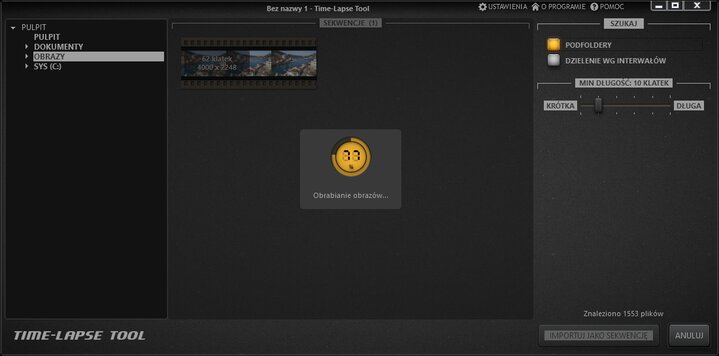
Porady i uwagi dotyczące importowania
- Nośniki wymienne nie są widoczne w tym drzewie. Jeżeli chcesz dodać do projektu obrazy z pamięci USB lub karty SD to powinieneś najpierw skopiować je na lokalny dysk twardy. Potem można importować obrazy do projektu.
- Program do tworzenia filmów poklatkowych odświeży listę dostępnych obrazów, kiedy wybrany zostanie inny folder znajdujący się w drzewie lub dowolne parametry importowania zostaną zmienione.
- Przed zastosowaniem innych kryteriów, obrazy w każdym z folderów, są posegregowane według nazwy. Ale segregowanie uwzględnia również indeks obrazów. Indeks oznacza liczby na końcu nazwy pliku obrazu. Pozwala to efektywnie posortować obrazy importowane przez Windows z kamery do folderu. Tj. obrazy są posortowane w sposób następujący image_001.jpg, image_002.jpg, ... image_999.jpg, image_1000.jpg
- Program ignoruje bardzo małe (mniejsze niż 8192 bajtów) obrazy dla dowolnego zestawu.